cintanotes revizuire Obiectiv - Comentarii software

Probabil că ai auzit deja despre Cintanotes. Aceasta este o aplicație pentru crearea de note pe Windows pe bază, care este disponibil în instalarea și versiunea portabilă.
Cintanotes funcționează atât în on-line. și offline. Prin urmare, puteți sincroniza notele pe mai mult de un dispozitiv. Aici vă voi spune despre aplicarea Cintanotes în detaliu. Dar, înainte de a începe, să ne uităm la argumente pro și contra.
- Imaginile din notele nu sunt acceptate.
- Nu sunt suficiente setările de culoare de font în mijloacele de formatare a textului.
- sincronizare limitată.
- Disponibil bazat exclusiv pe Windows.
Ce spun oamenii despre Cintanotes?
Unii utilizatori au exprimat, de asemenea satisfacția cu versiunea plătită a cererii. Ei folosesc pentru a Simplenote de sincronizare, inclusiv alte opțiuni pentru a crea note.
În același timp, am, de asemenea, a venit peste recenziile utilizatorilor mai pretențioși care așteaptă mai mult de la Cintanotes. Ei au scris că sprijinul capturi de ecran și imagini vor îmbunătăți în mod semnificativ experiența generală a cererii.
Noțiuni de bază cu Cintanotes
cerere Cintanotes este disponibil în două formate. O versiune a aplicației care urmează să fie instalat pe computer, iar celălalt - portabil. Versiunea portabilă poate fi stocat pe un suport amovibil. Puteți descărca versiunea necesară de tine cu această pagină oficială de descărcare Cintanotes. În cazul meu, am folosi versiunea de instalare.
Programul este mic și ușor. Doar câteva clicuri și programul este gata de utilizare. Captura de ecran de mai jos prezintă Cintanotes inițiale a paginii.
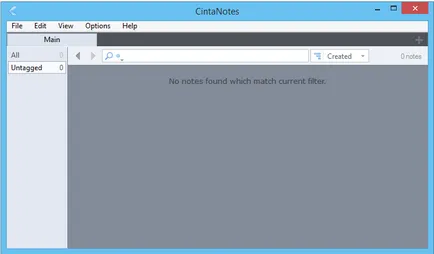
Vorbind de note ...
Pentru a crea prima notă, accesați meniul Edit (Editare) și faceți clic pe noua notă (Notă nouă). Pentru a face acest lucru, puteți utiliza, de asemenea, comenzile rapide de la tastatură. Toate comenzile rapide de la tastatură sunt afișate în partea dreaptă a parametrilor relevanți.
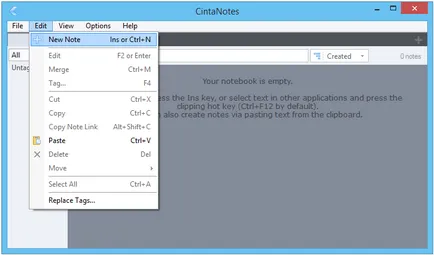
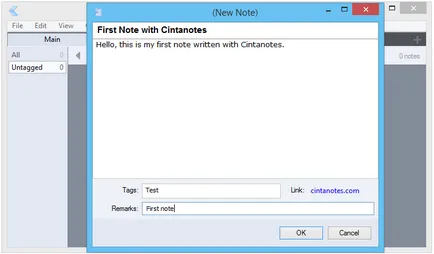
câmp de antet nu se poate lăuda o abundență de opțiuni. Faceți clic dreapta pe titlul și meniul contextual pe ecran.
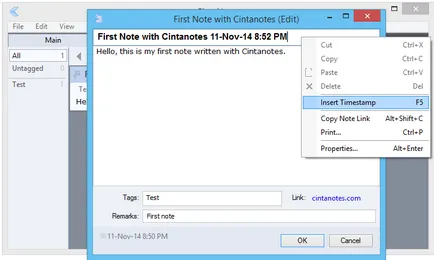
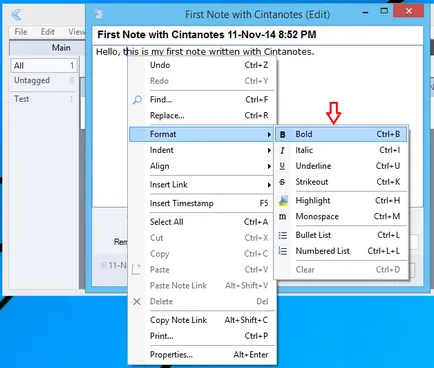
În caseta de text prezintă mai multe opțiuni cu care puteți organiza conținutul notelor la discreția sa. Pentru a vedea opțiunile de formatare, trebuie doar să faceți clic pe butonul din dreapta al mouse-ului.
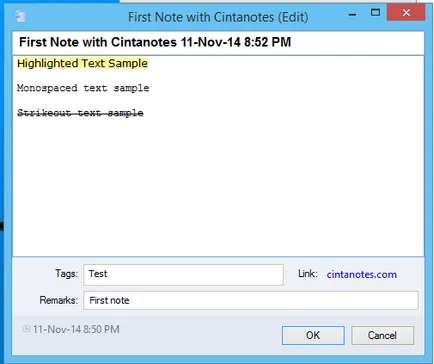
Cintanotes oferă o cantitate mică de instrumente de formatare. Există următorii parametri de bază. cum ar fi bolding, italice, subliniat, barate, izolarea, distantate simple, liste numerotate și m. p. aplicație nu acceptă inserarea imaginilor în note. În Cintanotes vă, de asemenea, nu se poate schimba culoarea fontului.
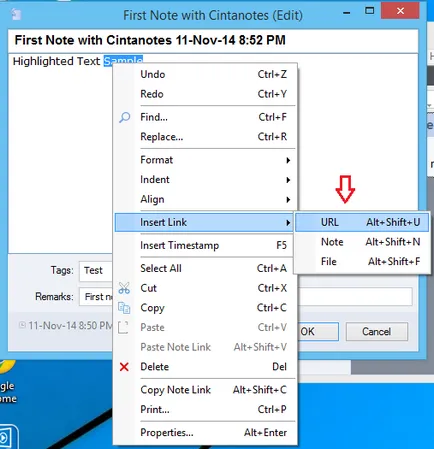
Padding (Indentați) pur și simplu adăugați un spațiu gol, în fața barului de locație. Meniul contextual conține, de asemenea, opțiuni pentru a justifica text.
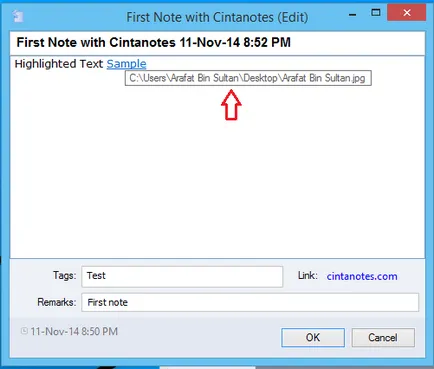
inserturi funcționale link-uri (Inserare link) oferă trei opțiuni pentru legare. Aici puteți adăuga un link către o pagină web sau un fișier notă. Adăugarea unei note sub formă de link-uri disponibile în versiunea plătită. Dar puteți folosi în continuare această funcție într-o versiune de evaluare a cererii în termen de 10 zile. Inserați fișierul în nota este destul de simplu. Localizați fișierul pe computer, iar textul va fi legat de un hyperlink. Dați clic pe textul unui hyperlink și legat fișierul va apărea pe ecran.
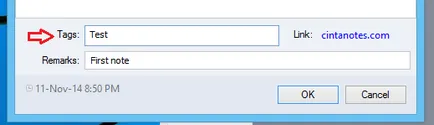
Adăugarea unei etichete la notă face ușor accesibil. Versiunea plătită vă permite să creați etichetă părinte Cintanotes, urmată de adăugarea de etichete secundare sub fiecare etichetă părinte. În versiunea de bază a aplicației Cintanotes puteți adăuga numai etichetele individuale.
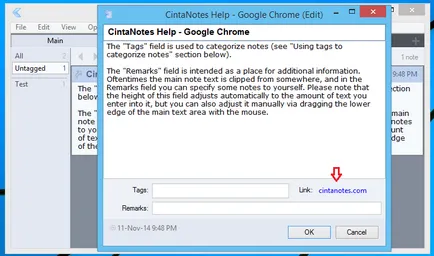
Puteți adăuga, de asemenea, o scurtă descriere note. Sub câmpul Remarci (Comentarii) afișează data de note de creare și ultima modificare. Și, în sfârșit, atunci când ați creat deja un cuplu de note, Cintanotes fereastra principală a aplicației va apărea după cum urmează:
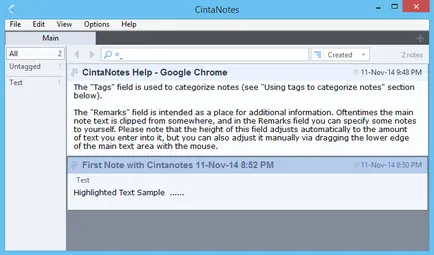
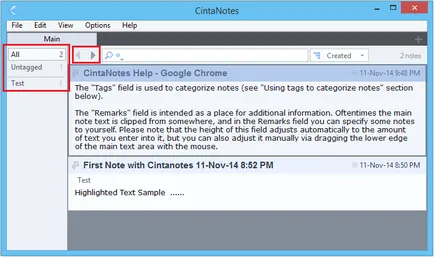
La dreapta coloana din stânga sunt două butoane în formă de săgeți care indică în direcții opuse. Cu aceste săgeți puteți comuta între etichetele.
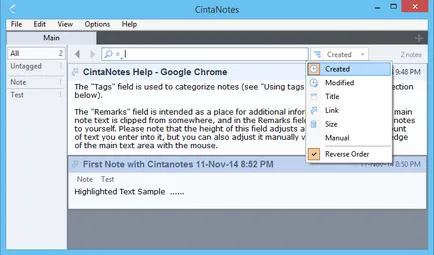
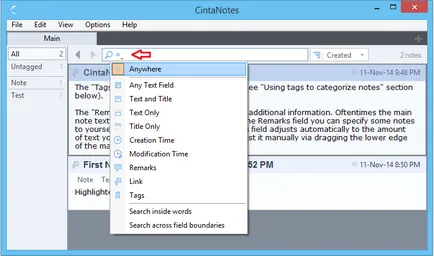
În Cintanotes funcția de căutare destul de puternic.
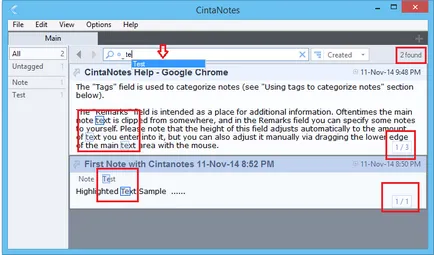
Pe măsură ce tastați, aplicația oferă opțiuni și rezultate.
Creați partiții
În colțul din dreapta sus al aplicației este o pictogramă „plus“, cu care puteți crea o nouă partiție. Pentru a crea o secțiune nouă, trebuie doar să faceți clic pe această pictogramă.
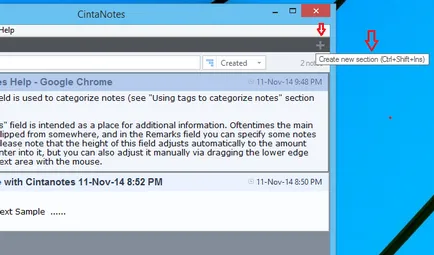
Această funcție vă permite să gestionați separat notele pentru scopuri diferite. De exemplu, puteți crea secțiuni separate pentru note de acasă, note de birou, și așa mai departe. D.
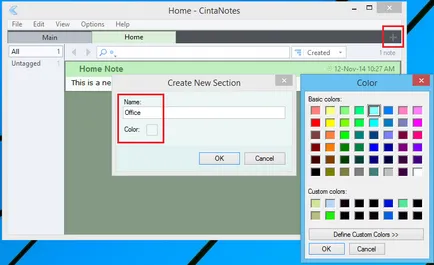
Puteți seta, de asemenea, o interfață de culoare personalizată pentru fiecare secțiune în parte. Cu toate acestea, de bază (gratuit) versiune a aplicației vă permite să adăugați Cintanotes notebook-uri de până la trei partiții. Pentru a vedea secțiunea Setări, faceți clic dreapta pe partiția.
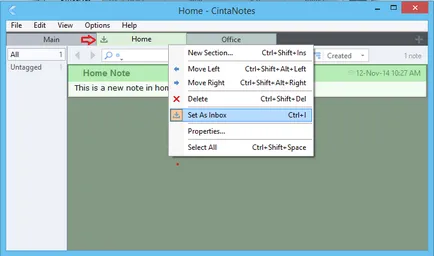
Dacă setați partiția ca „Mesaje primite» (Inbox), apoi tot textul copiat (CTRL + F12) va implicit să cadă în această secțiune.
Creați un notebook
După instalarea aplicarea Cintanotes creează în mod automat primul notebook. Acesta este un fișier de date cu extensia .db. Puteți, de asemenea, în orice moment pentru a crea notebook-uri. Pentru a crea un notebook nou, accesați meniul „File“ (Fișier) și selectați „Nou» (Nou), apoi salvați fișierul cu «.db» extensia.
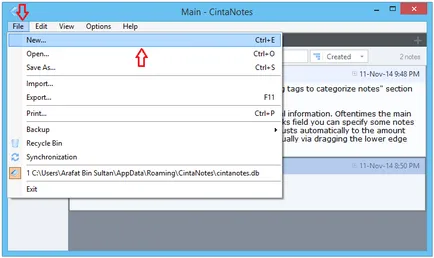
Mai târziu, puteți deschide notebook-urile lor, folosind opțiunea „Open» (Open) în meniul "File" (Fișier). Aici veți găsi, de asemenea, o altă opțiune „Salvați ca» (Save As), cu care puteți crea o copie a cărții de adrese.
Import și Export
Cintanotes aplicația acceptă note de import de la alte notebook-uri, XML-fișiere și așa mai departe. D. Cu meniul „File» (Fișier), puteți importa note, specificând calea către fișierul solicitate de la care, de fapt, vor fi importate note.
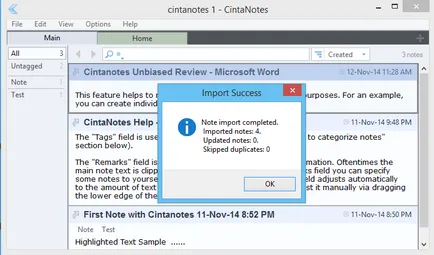
Procesul de import Cintanotes sare peste note duplicat. Cererea de asemenea, ia în considerare numărul de secțiuni din importator și numărul de notebook-uri / fișiere importate. Având în vedere că versiunea de bază este susținută de doar trei secțiuni. nu puteți importa cu succes fișierele, numărul de secțiuni care va depăși limita specificată.
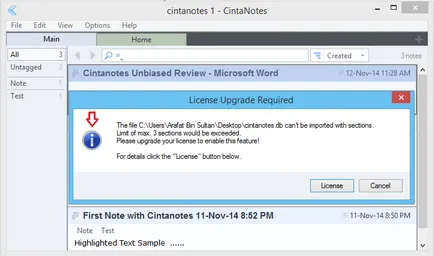
Note Funcția de export poate ajuta foarte mult în procesul de mobilizare. Pentru a exporta o notă în format text sau XML, utilizați „Export» (Export) din meniul „File» (File).
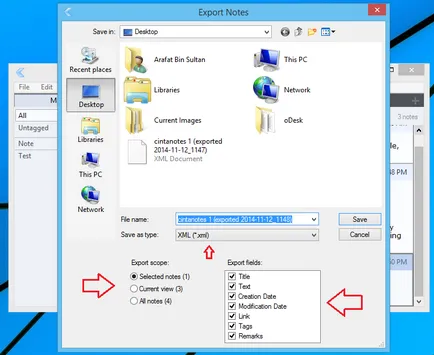
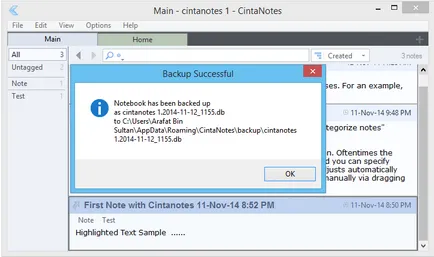
Dacă utilizați o versiune plătită a aplicației, puteți sincroniza Cintanotes cu serviciul online Simplenote. pentru a avea acces la alte dispozitive.
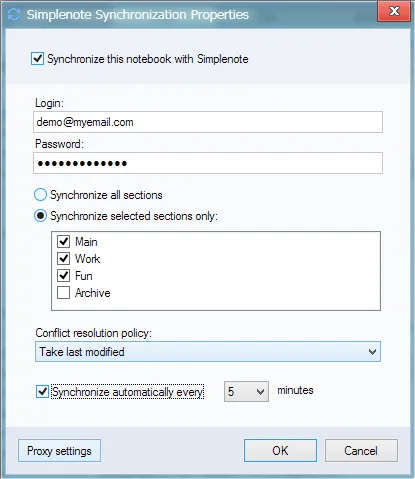
Cintanotes Anumite setări de aplicare pot fi găsite în meniul „View» (Vizualizare) și „Setări» (Opțiuni). În meniul „View“ disponibil pentru a configura fereastra principală a programului.
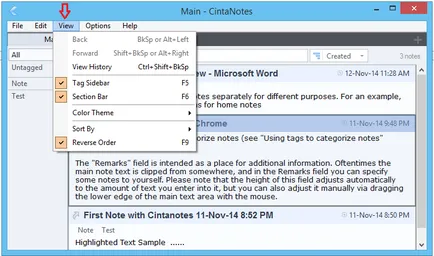
În meniul „Opțiuni“ setări avansate disponibile pentru a personaliza comenzi rapide de la tastatură, de tăiere, politica de încărcare și așa mai departe.
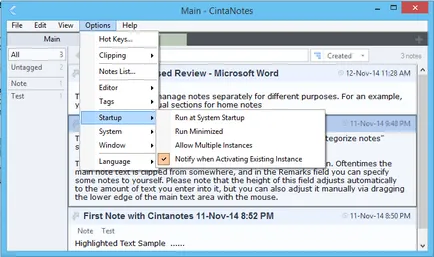
Selectați „Listă de note» (Lista), pentru a schimba notele de font implicite.
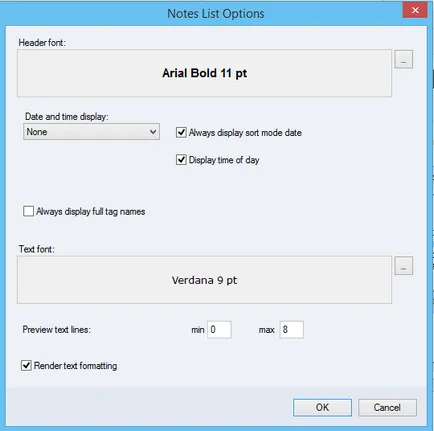
În cele din urmă, meniul afișează opțiuni pentru a vizita paginile web Cintanotes, actualizări de licență pentru aplicație și afișează informații despre aplicație.
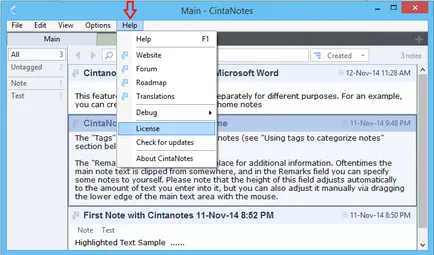
În ciuda faptului că Cintanotes aplicația oferă o experiență rapidă și intuitivă de a crea note, lipsa posibilității de a adăuga imagini - destul de un dezavantaj semnificativ pe care dezvoltatorii trebuie să lucreze. Dar dacă nu aveți nevoie de imagini și culoarea fontului suplimentare, Cintanotes destul de bine pentru tine. Este demn de remarcat, de asemenea, în momentul în care capacitățile de sincronizare de aplicare sunt, de asemenea, limitate.